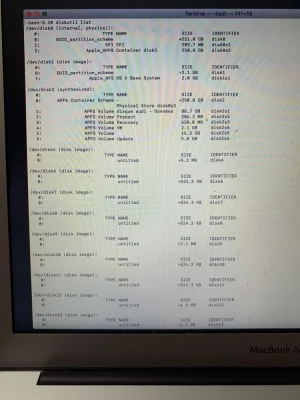M
Membre supprimé 1060554
Invité
Bonjour Kassad
Tu as actuellement 237,7 Go occupés dans le Conteneur apfs > pour une taille globale de 250,7 Go. Ce qui te fait 13 Go d'espace libre. Nettement insuffisant pour installer Big Sur qui requiert plus de 30 Go.
Passe la commande :
Poste le retour.
Tu as actuellement 237,7 Go occupés dans le Conteneur apfs > pour une taille globale de 250,7 Go. Ce qui te fait 13 Go d'espace libre. Nettement insuffisant pour installer Big Sur qui requiert plus de 30 Go.
- mais tu as un volume VM (Virtual Memory) dédié à l'archivage de la RAM et au swap occupé pour 25,8 Go (!). On peut le supprimer > car il a la propriété de se régérérer automatiquement au démarrage sur un OS valide. Cela te ferait un espace libre de 38,8 Go = suffisant pour installer Big Sur.
Passe la commande :
Bloc de code:
diskutil ap deleteVolume disk2s4- qui supprime VM
Poste le retour.